在 XAML 設計工具中製作物件動畫
Blend for Visual Studio 可讓您輕鬆建立簡短的動畫,例如移動物件或讓物件淡入和淡出。
若要建立動畫,您需要一個「分鏡腳本」。 分鏡腳本包含一個或多個 「時間軸」(timeline)。 設定時間軸上的 「主要畫面格」 (keyframe) 以標示屬性變更。 然後,當您執行動畫時,Blend for Visual Studio 就會在指定的時段期間插入屬性變更。 結果是平順地轉場。 您可以製作物件所屬任何屬性的動畫,包括非視覺屬性。
下列影像顯示一個名為 Storyboard1 的分鏡腳本。 時間軸包含標示矩形 X 和 Y 位置的主要畫面格。 在這個動畫執行時,矩形會從一個位置順暢移動至另一個位置。
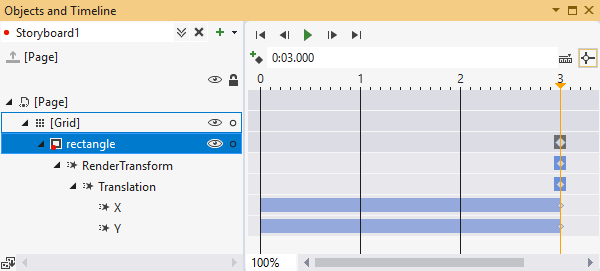
建立動畫
若要建立分鏡腳本,請選取 [物件與時間軸] 視窗中的 [分鏡腳本選項],然後選取 [新增]。

在 [建立分鏡腳本資源] 對話方塊中,輸入分鏡腳本的名稱。
從 [設計] 檢視中的 [資產] 面板,將矩形新增至頁面的左下方。

在 [物件與時間軸] 視窗中,將黃色時間指標移至 [3] 秒。

在頁面的 [設計] 檢視中,將矩形拖曳到頁面的右側。
按 [播放] 以觀看矩形從頁面的左側移到右側。
在不同的時間點對矩形進行其他變更。 例如,您可以在 [屬性] 視窗中變更填滿色彩或翻轉方向。